Pembuatan tabel di InDesign adalah langkah mudah, tetapi penting untuk mengatur konten. Baik untuk jam buka, daftar harga, atau data lainnya – tabel menawarkan susunan yang jelas dan terorganisir. Dalam tutorial ini, kamu akan belajar bagaimana cara membuat tabel di InDesign dengan cepat dan mudah, serta melakukan berbagai penyesuaian untuk menyajikan datamu dengan menarik.
Pengetahuan utama
- Tabel dapat dengan mudah dibuat dan diedit di InDesign.
- Banyak fungsi tersedia untuk berbagai penyesuaian.
- Tabel dapat diformat dan dirancang secara individu untuk mencapai tata letak yang profesional.
Panduan langkah demi langkah untuk membuat tabel
Untuk membuat tabel di InDesign, mulailah dengan membuka program dan membuat dokumen baru. Setelah itu, ikuti langkah-langkah ini:
Langkah 1: Membuat tabel
Mulailah dengan mengklik “Buat tabel” di navigasi utama. Di sini, kamu dapat menentukan jumlah baris dan kolom yang diperlukan. Dalam contoh ini, kamu ingin membuat tabel dengan lima kolom untuk hari dalam minggu dan empat baris – satu sel judul dan tiga baris data – untuk jam buka kamu.
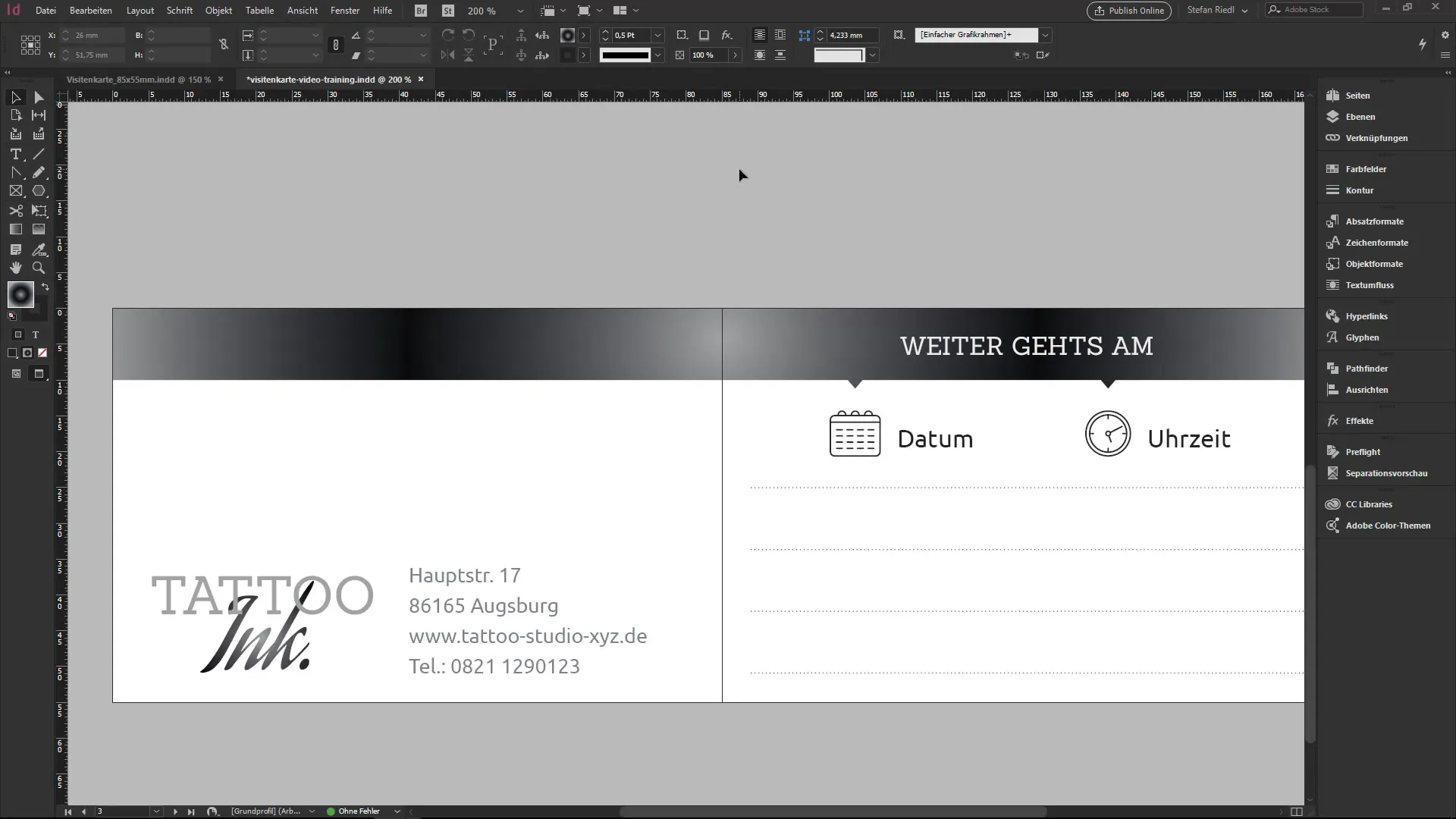
Langkah 2: Menampilkan tabel
Setelah kamu mendefinisikan tabel, kamu perlu menampilkannya. Klik dua kali pada tabel atau seret bingkai dengan ukuran yang diinginkan. InDesign akan menerapkan kolom dan baris yang telah kamu tetapkan sebelumnya dalam bingkai yang kamu buat.
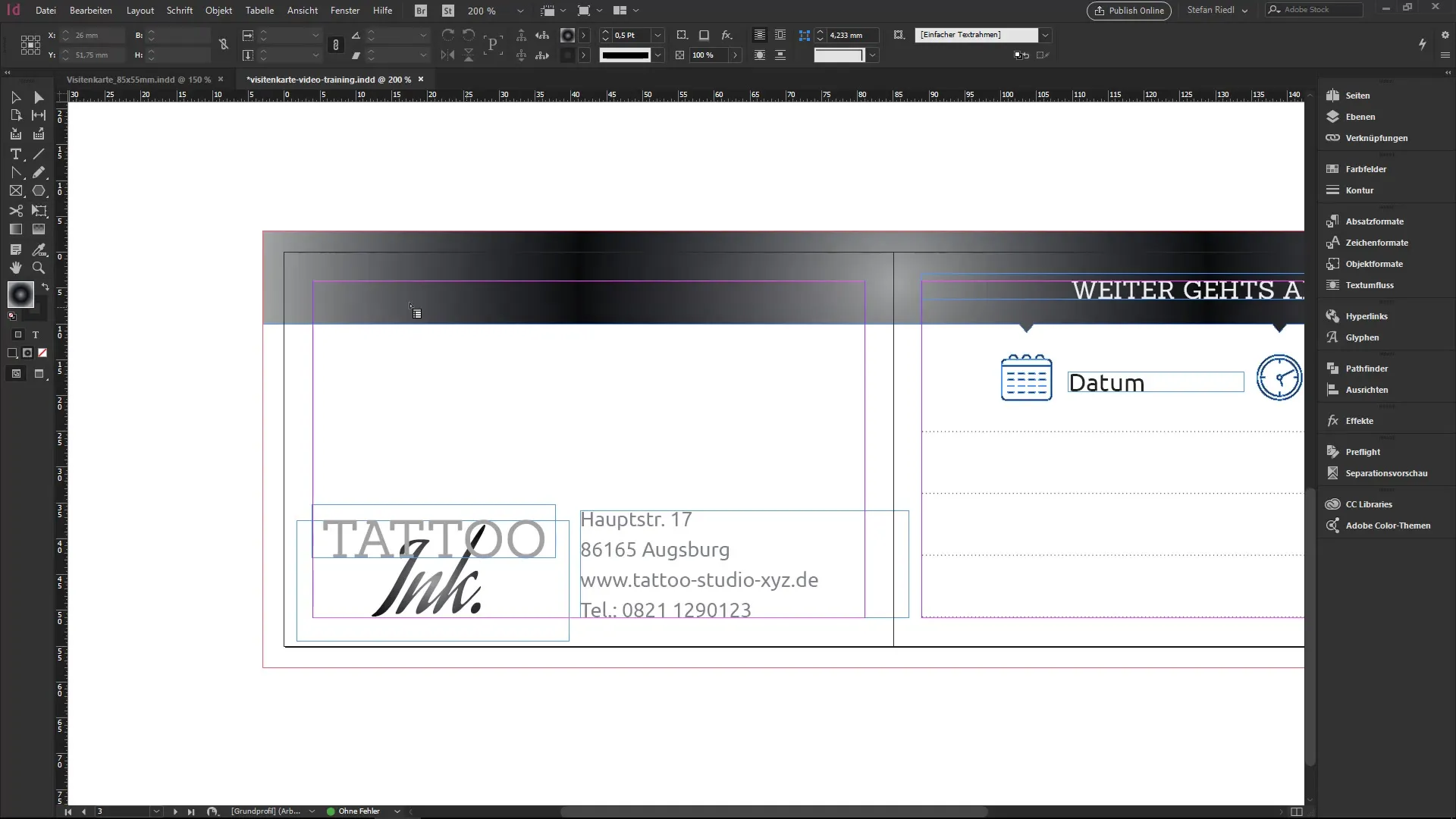
Langkah 3: Menyesuaikan dan mengedit tabel
Ketika kamu menarik bingkai tabel, tabel akan terbentuk, tetapi format standar awalnya cukup sederhana. Untuk membuat konten terlihat, kamu dapat memindahkan kursor teks ke sel dan menekan tombol Tab untuk membuat baris baru. Jika ruang tidak cukup, kamu mungkin perlu memperpanjang tabel ke atas untuk membuat ruang baru untuk baris tambahan.
Langkah 4: Mengedit konten tabel
teks baru dapat dengan mudah dimasukkan. Pastikan untuk tetap berada di dalam sel saat menulis, agar hanya sel tersebut yang diformat. Misalnya, kamu dapat memasukkan jam buka ke dalam baris yang sesuai. Untuk mengubah ukuran font dan memilih font yang diinginkan (misalnya Sanchez Regular), sorot teks dan pilih pengaturan yang sesuai di panel kontrol.
Langkah 5: Mengoptimalkan format
Untuk memperbaiki penyelarasan teks dalam sel, pilih teks dan gunakan opsi di panel kontrol untuk penyelarasan. Atas, tengah, atau bawah – sesuaikan penyelarasan sesuai keinginanmu untuk menciptakan tata letak yang menarik.
Langkah 6: Menyoroti dan memformat baris
Jika kamu sudah melakukan format dan ingin menerapkannya secara konsisten di satu baris, kamu dapat mengaktifkan seluruh baris. Cukup pilih pengaturan yang sesuai saat memformat (font, ukuran font, warna) dan terapkan ke seluruh baris.
Langkah 7: Menyesuaikan kontur dan bingkai
Untuk meningkatkan tampilan tabel kamu, lihatlah kontur bingkai. Secara default, kontur dapat terlihat sangat tajam. Klik bagian kiri atas tabel dan pilih kontur di panel kontrol. Atur kontur menjadi nol dan lihat bagaimana tabel terlihat jauh lebih menarik.
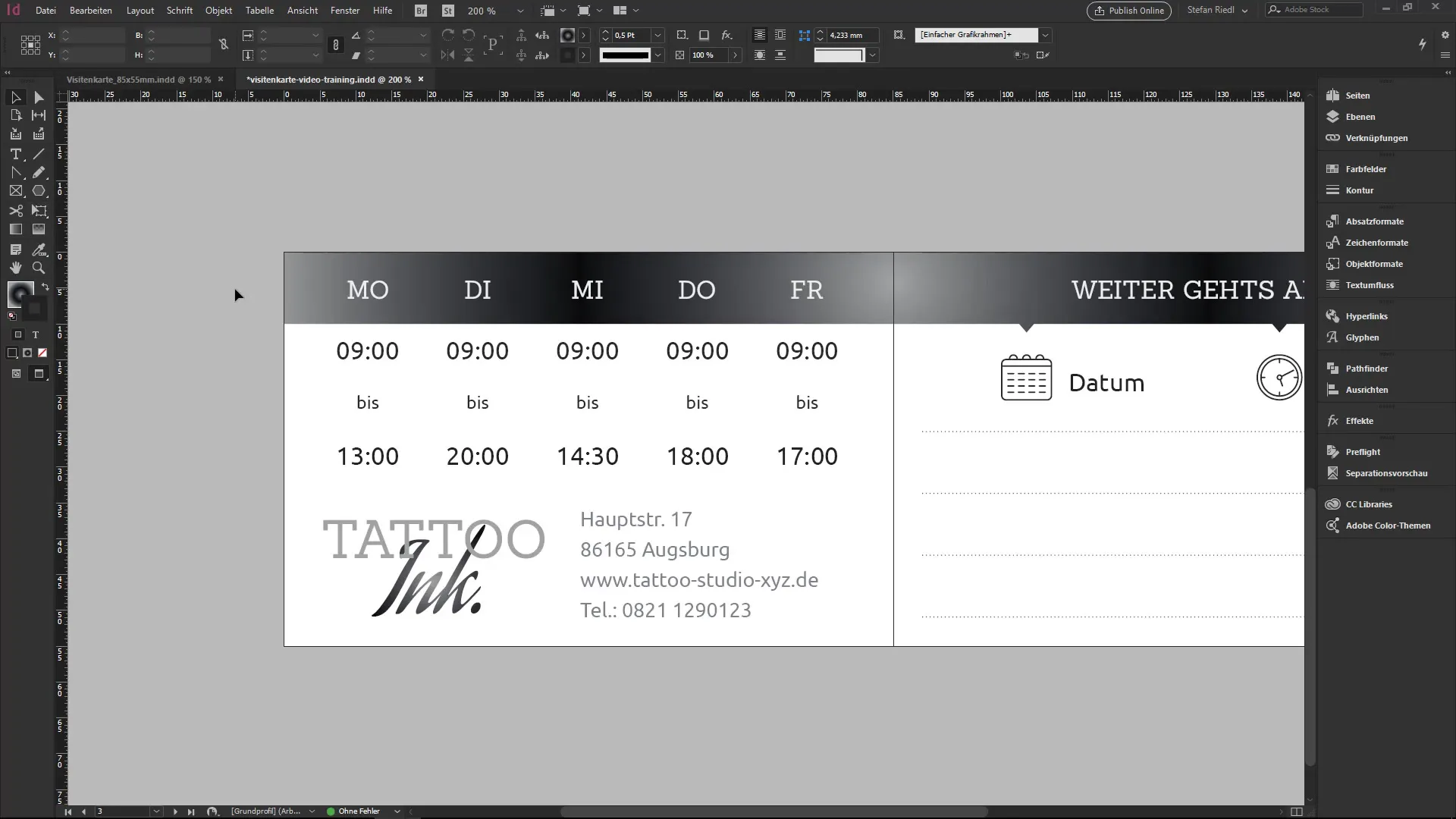
Langkah 8: Menentukan warna baris sesuai kebutuhan
Kamu dapat mengubah warna baris untuk membuat tata letak lebih menarik. Misalnya, kamu dapat mewarnai setiap baris kedua atau semua baris. Untuk mengatur warna dengan benar, pastikan bahwa warna berada pada 100% untuk menampilkan warna yang diinginkan secara penuh.
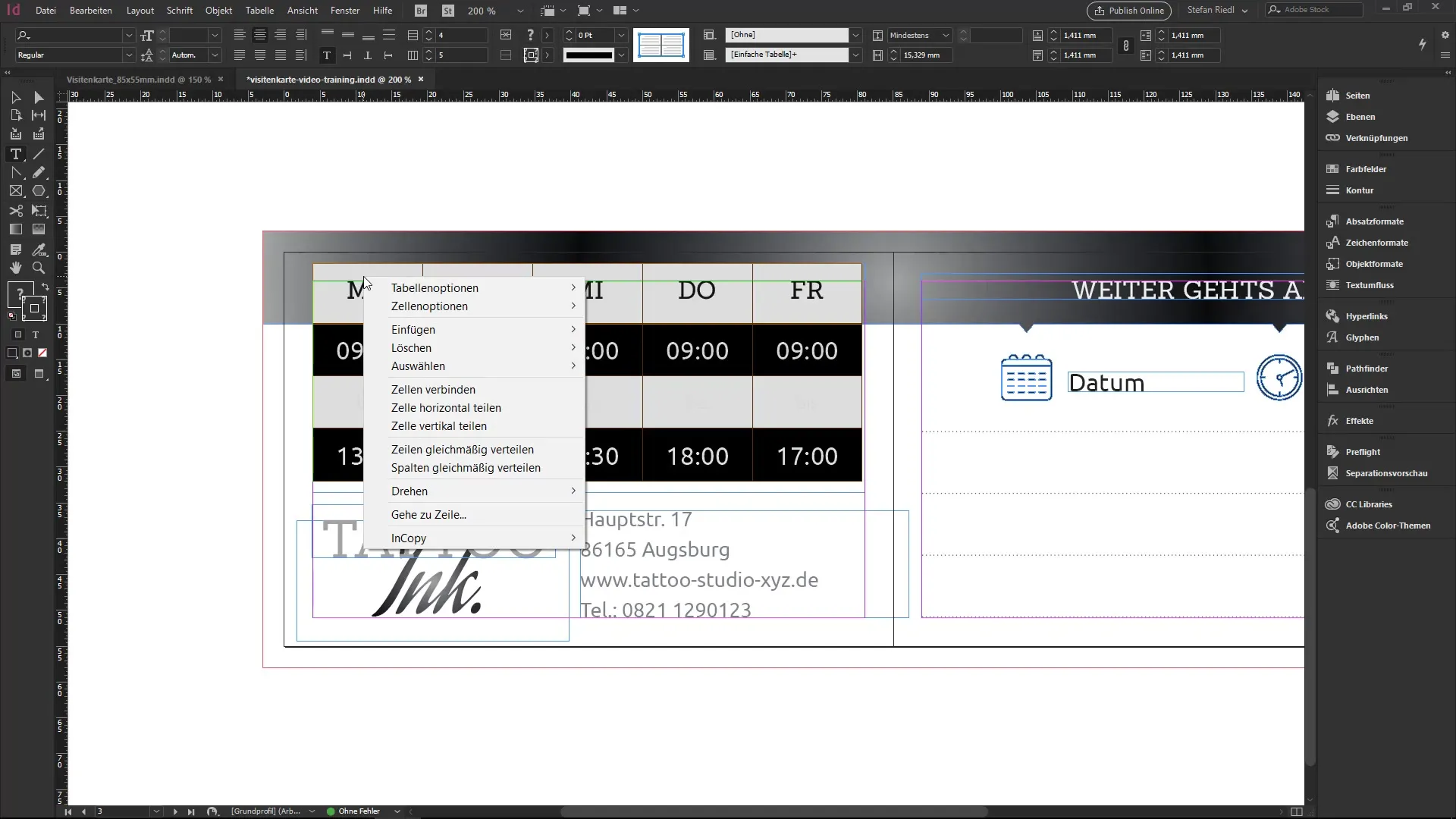
Langkah 9: Menggunakan opsi sel untuk penyesuaian yang lebih halus
Sekarang kamu dapat melakukan pengaturan individu untuk sel tertentu. Klik kanan pada sel dan pilih opsi sel. Kamu memiliki banyak opsi pengaturan, seperti penyelarasan teks, garis diagonal, atau kontur khusus.
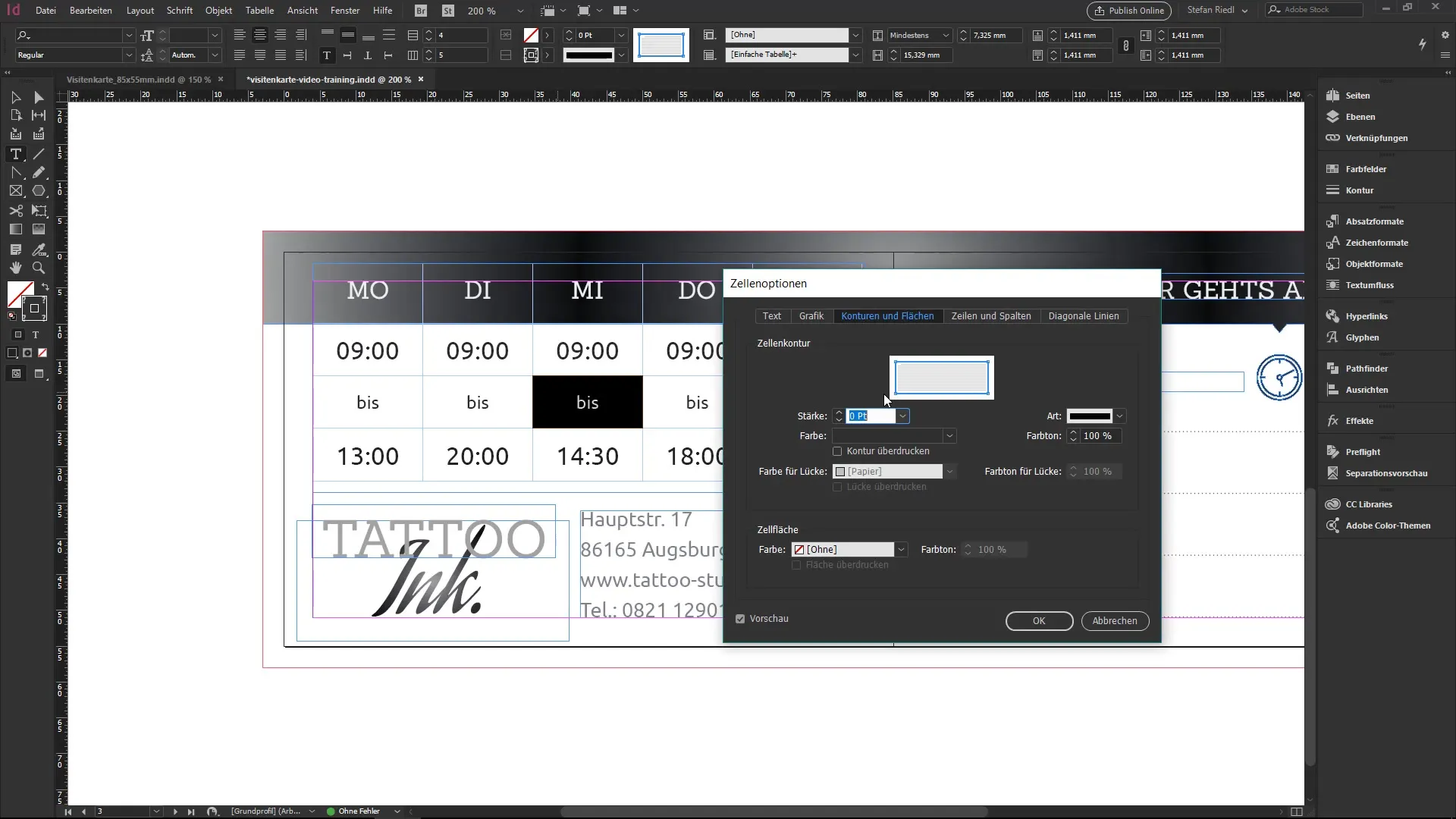
Langkah 10: Memindahkan konten antar sel
Jika perlu, kamu dapat memindahkan konten dari baris ke baris atau dari kolom ke kolom, yang sangat berguna untuk mengoptimalkan pengaturan datamu. Cukup sorot sel atau seluruh baris dan seret ke posisi yang diinginkan.
Ringkasan – InDesign: Membuat tabel untuk pemula
Dalam tutorial ini, kamu telah belajar bagaimana cara membuat dan menyesuaikan tabel langkah demi langkah di InDesign. Tabel adalah alat yang serbaguna untuk presentasi data dan dapat dengan mudah disesuaikan dengan berbagai pilihan desain.
Pertanyaan yang Sering Diajukan
Apa yang bisa saya lakukan dengan tabel di InDesign?Tabel dapat dibuat, diformat, dan disesuaikan secara individual untuk menyajikan data dengan jelas dan terorganisir.
Bagaimana cara menambahkan baris baru ke tabel?Kamu dapat menambahkan baris baru dengan mengklik pada sel terakhir dan menekan tombol Tab.
Bagaimana cara mengubah font di tabel?Pilih sel atau teks dan ubah font melalui panel kontrol.
Bagaimana cara menyesuaikan kontur tabel?Pilih tabel, buka panel kontrol, dan ubah pengaturan kontur.
Apakah saya bisa memindahkan sel di InDesign?Ya, kamu dapat memindahkan konten dengan menggunakan drag-and-drop dari suatu sel ke sel lainnya.


